고전 도스용 게임을 실행할 수 있도록 해주는 가상 도스용 프로그램인 도스박스(Dosbox)를
우분투에서(쿠분투,주분투등 우분투 계열) 설치,실행과 간단한 설정법 입니다.
더 세부적인 도스박스 conf 파일 설정은 윈도우용 도스박스 글을 참고 하세요.
윈도우용 도스박스 글은 많은 그림과 설명을 위한 영상으로 인해서 컴퓨터 사양과 통신망에 따라서 몇초의 로딩(렉)이 생길 수 있습니다.IE11 포함 이하 버전은 클릭 금지!! IE (인터넷 익스플로러) 계열은 브라우저가 어마어마한 장시간의 렉. 파이어폭스, 크롬, 엣지 브라우즈로 보면 몇초 정도 로딩이 있습니다. 코어2 듀오에 500GB ~ 1TB 시절 정도 성능의 하드 컴에 파이어폭스,크롬,엣지 브라우저로 보시면 문제가 없습니다. 윈도우용 글은 대부분의 컴에서 될 수 있는 펜4에서의 실행으로 최초 작성 되었습니다. 내용을 더 붙이고 보강하면서 다른 PC로 하는 부분이 있지만, 펜4 정도 되면 모든 게임을 안해봐서 확신을 못드리지만, 도스박스 실행에 문제가 대충 없습니다. 모든 사운드 설정은 윈도XP 에서도 가능 합니다.
주의!!
[에뮬레이터] 윈도용 도스 에뮬레이터 도스박스(DOSBox) 0.74
https://www.youtube.com/watch?v=yLOSGvhKd9s&list=PLrM38DyM-7HcGIRitWIs0v__dhXymyh9p
도스박스 게임 사운드를 최고로 즐기기. 우측 상단의 ≡ 를 눌러서 영상을 선택.
윈도 기본 미디를 추가 소프트 미디로 교체 후, 그날이 오면 시리즈 뮤직 테스트
https://www.youtube.com/watch?v=6iHxNLiOZ3s&list=PLrM38DyM-7HcGIRitWIs0v__dhXymyh9p
스타워즈 다크포스 각종 사운드 테스트 비교.
https://www.youtube.com/watch?v=2tLfq6y60Hk&t=1378s&list=PLrM38DyM-7HcXSKE3uHyg7YquvC6v9ObR
워크래프트 2로 듣는 사운드 차이. 우측 상단의 ≡ 를 눌러서 영상을 선택 하세요.
유튜브에서 컨트롤바 중앙 글자 부분을 클릭해서 챕터로 보세요.
워크래프트2 에게해 심포닉 오케스트라 사운드는 정말 들어볼 가치가 있습니다.
나머지 다른 여러 사운드는 영상 목록을 클릭해서 선택해 들어보세요.
https://tv.kakao.com/v/415770732
윈도우즈 미디를 교체후 미디 (MID) 파일 재생!!
재생 버튼 누르면 워크래프트2 미디 파일 부분 재생 시작 설정.
플레이 리스트의 미디 파일과 다른 미디 파일은 윈도우용 도스박스 글에서 다운!!!
https://www.youtube.com/watch?v=O5cgb2Hpz7I&list=PLrM38DyM-7Hdt1_t74gXCxj-695yfwYLL
미디 파일 재생 목록. 우측 상단의 ≡ 를 눌러서 영상을 선택 하세요.
https://www.youtube.com/watch?v=Ky3na1hnqZk?t=177s&list=PLrM38DyM-7Hd1CBSRKcQojGbBW0sSeHGa
펜티엄4 3.0E, 865G 내장 그래픽, 1GB램, 윈도XP 도스박스!!
폰트에 따른 음악 차이!!
(FM 사운드인 사블16 이하와 메가드라이브는 원래 외부 음원 폰트라는게 없습니다. 사운드 칩에서 스스로 발진해서 소리를 내는 방식 입니다. 흔히 미디 카드라고 부르는 사운드 카드들이 내장 롬에 있는 내장 음원, 외부에서 추가한 외부 음원이 있는 겁니다. 사블의 경우는 AWE 부터 미디 사운드를 지원하죠)
본격적으로 리눅스를 메인PC도입해서 쓰시는 분들도 간혹 있지만, 대부분의 사용자들은 리눅스를 쓰더라도 구형PC를 이용해서 사용하시는 분들이 많죠.
리눅스를 쓰지 않더라도, 구형PC를 고전게임인 도스나,게임기 전용으로 만들어 두고서 가끔씩 예전의 추억을 느껴볼 수도 있을텐데, 리눅스를 활용하면, 특별히 운영체제를 새로 구입한다거나, 불법복제에서 자유로울 수 있을테니, 이런 용도나, 동영상 플레이어, 인터넷, 파일 전송 같은 류만을 사용하는 PC라면 리눅스를 써서 활용해 보시는 것도 좋은 방법 중 하나라고 생각합니다.
물론 구형PC라 해도 대기업PC등과 같이 OEM용 윈도우가 딸려오는 PC만을 사서 써왔다면, 라이센스에서 자유롭겠지만, PC를 별도로 조립하고, 그 이후에 윈도우 정품을 따로 구매해서 쓰시는 분이라면 반드시 윈도우여야 하는 PC를 제외하고 이런 리눅스를 활용해서 라이센스에서 자유로워 질 수 있습니다.
저의 경우 쿼드코어 시스템인 메인PC는 당연하게도(국내가 아닌 외국도 마찬가지죠.) 윈도우를 사용하고, 현재 셈프론 팔레르모(64비트,SSE3 지원되는 당시 마지막 셈프론) + 지포스 내장그래픽보드(지포스6100) 컴퓨터를 리눅스를 설치하여 활용하고 있습니다.
그럼 우분투에서 에서 쉽게 도스박스(Dosbox)를 설치해서 실행하는 방법을 알아 보겠습니다. (우분투 9.10버전이나 다른 우분투의 하나인 Xbuntu 주분투, Kubuntu 쿠분투의 경우도 마찬가지 입니다.)
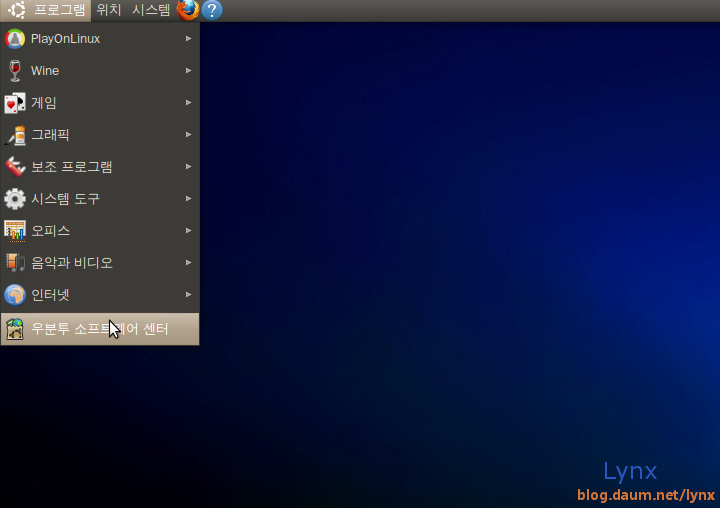
위 그림과 같이 프로그램 메뉴에 "우분투 소프트웨어 센터"가 있을 겁니다.
클릭해서 실행해 줍니다.
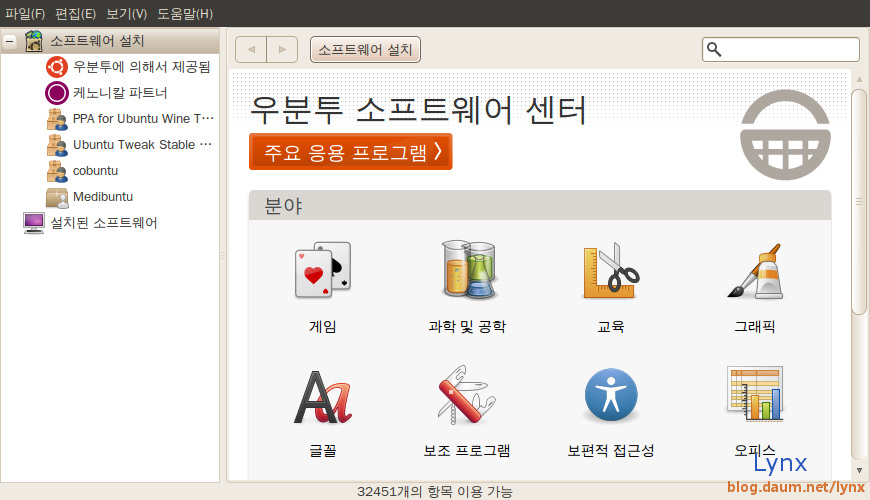
우분투 소프트웨어 창에서 우분투용으로 패키징 된 많은 공개 프로그램을 제공합니다.
우분투용으로 패키징 되어 있기 때문에, 소스를 받아서 컴파일을 해야 한다. 설정을 보잡하게 해줘야 한다 이런 것 없이, 쉽게 설치할 프로그램을 선택하고 설치 버튼만 누르면 자신의 pc에 설치가 됩니다. 여러 프로그램들을 지원하니까 각 분류별로 찾아보셔도 되지만, 이글은 도스박스 글이니까 도스박스 설치로
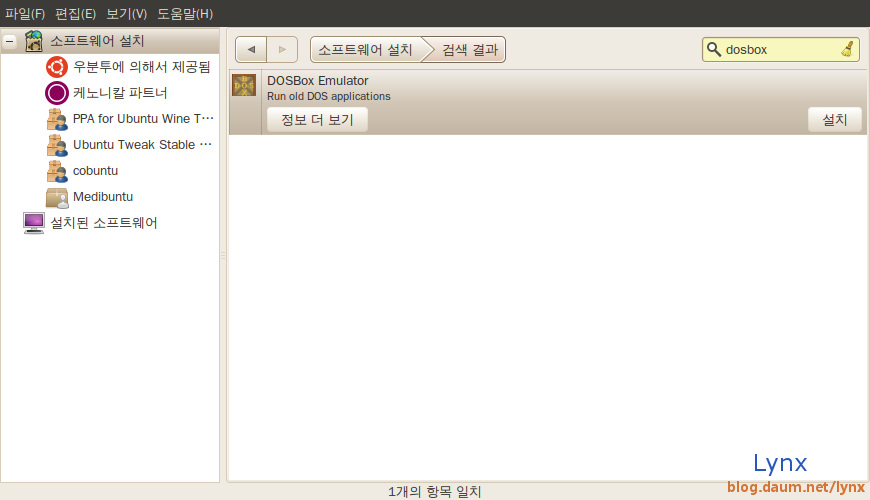
우측 검색란에 dosbox 라고 입력해서 도스박스를 검색합니다. 그럼 그림과 같이 도스박스가 검색되어 나옵니다. 정보 더 보기 버튼을 눌러서 사용자들의 의견을 보거나, 프로그램의 설명이나 사진을 보고 어떤 프로그램인가를 알수도 있습니다. 우리는 도스박스가 무엇인지는 아니까. 우측에 있는 설치 버튼을 눌러서 설치를 합니다.
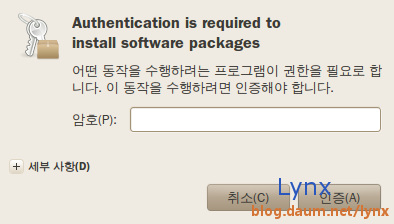
설치를 시작하면, 가장 먼저 우분투 관리자 권한이 필요하다도 나오면, 우분투 설치시 입력한 관리자 암호를 넣어 줍니다. (윈도우 비스타나, 윈도우7에서 설치시 관리자 권한이 필요하다. 관리자 권한으로 실행해라 이것과 같은 것이라 생각하면 되죠.)
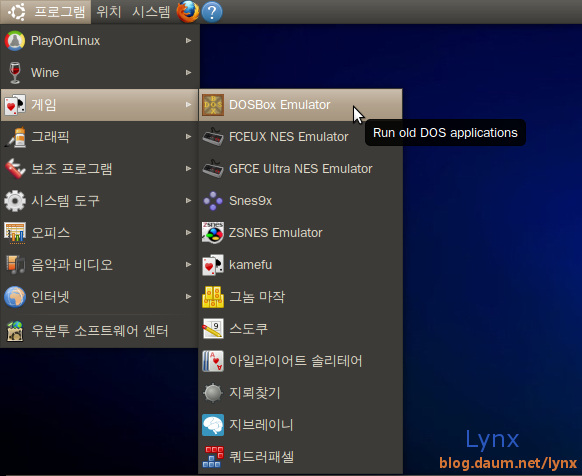
설치가 끝나면 위와 같이 프로그램 -> 게임 메뉴에 도스박스가 보이게 됩니다. 실행!

윈도우용 도스박스와 완전히 똑같습니다. 도스박스 사용자라면 전혀 어렵지 않죠.
윈도우즈용 도스박스에서도 원본을 받아서 설치할 경우 가장 먼저 해주는 설정파일 생성을 리눅스용에서도 똑같이 해서, 설정파일을 생성해 줍니다.
도스박스 창에서 config -writeconf dosbox.conf 를 입력해 도스박스 설정 파일을 만듭니다.
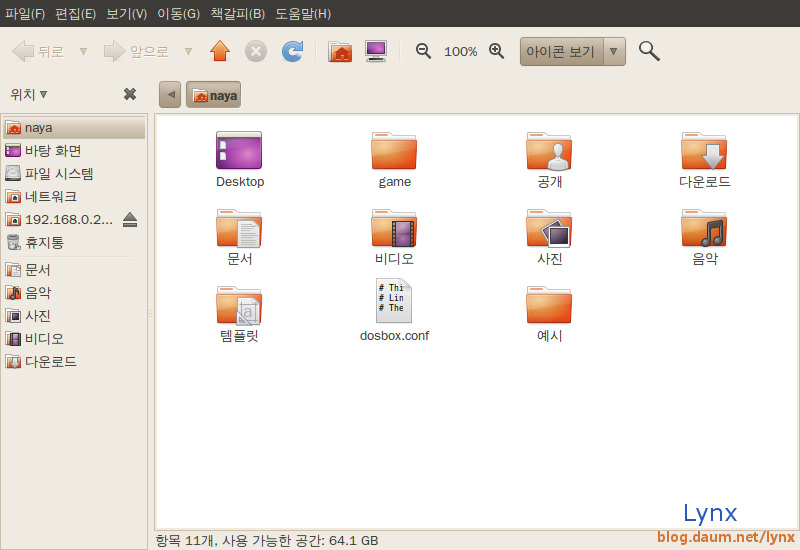
윈도우즈에서라면 도스박스가 설치되어 있는 폴더에 dosbox.conf 파일이 만들어 지는데, 우분투에서는 우분투를 사용하고 있는 자신의 계정 폴더에 생생됩니다. (각자의 우분투 로그인 계정명) (윈도우로 치면 내문서 폴더가 되죠. 그런데 사실 내 문서 폴더도 C 드라이브 부터 찾아서 들어가면 사용자 폴더에, 각자의 계정 폴더가 있고 그 안에 다시 내 사진,문서,다운로드 등이 있습니다.)
제 우분투 계정명은 naya 이니 이 폴더로 들어가면, 위와 같이 dosbox.conf 파일이 보입니다. 지금 이상태로는 도스박에서 도스게임을 하려면 실행 할 때마다 mount 명령으로 게임이 있는 폴더들에 접속해서 도스박스에서 C 나 D 드라이브 등으로 인식을 매번 시키고 난뒤에, 게임을 실행해야 하니까
도스박스를 실행할때 자동적으로 도스게임이 있는 폴더를 자동 마운트되게 해서, 진짜 도스용 컴퓨터에서
c:
cd aladdin
aladdin.exe 를 쳐서 게임을 실행하듯이 자동마운트를 만들어 줍니다.
dosbox.conf 파일을 gedit로 열어 줍니다. 기타 다른 우분투 계열이라면 설치된 에디터로 열면 됩니다. 또는 우분투 소프트웨어 센터에서 gedit 를 설치하셔도 됩니다. 리눅스 또는 유닉스를 주로 쓰시는 분이라 vi 에디터 같은게 편하면 그런 것으로..
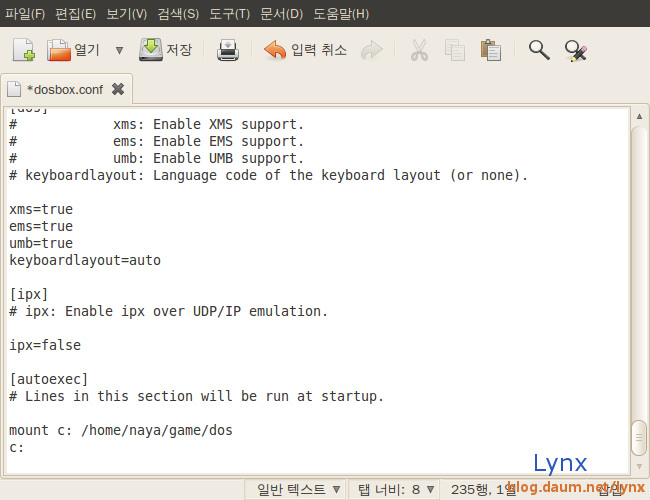
gedit 로 dosbox.conf 파일을 열고 맨 아래로 가면, [autoexec] 항목이 보입니다.
진짜 도스를 써보신분들은 다 아는 파일 이름이죠. autoexec.bat 파일.
진짜 도스에서 autoexec.bat 파일에 도스가 부팅되면서 자동으로 실행할 프로그램들을 쭉 써넣으면 순서대로 실행을 시켜줬듯이, [autoexec] 아래에 자동으로 실행할 것들을 한칸씩 입력해 주면 됩니다.
(도스로 치면 도스박스의 dosbox.conf 파일은 config.sys 이자, autoexec.bat 파일 입니다.)
제 경우 위에 말했듯이 계정명이 naya 이고, 이 계정 폴더 아래에 game폴더를 만들고
그 game 폴더 아래애 dos 라는 폴더를 만든뒤에 dos 폴더에 각각의 도스 게임을 넣어뒀습니다.
그래서 리눅스에서 경로가 /home/naya/game/dos 이렇게 되겠죠.
(리눅스는 \ (한국어 윈도우나 한글 도스에서는 백스페이스 옆 또는 엔터키 위에 있는 ₩로, 표시)역슬레쉬 대신에 / 슬레쉬로 구분합니다.)
윈도우,도스만 \ (₩) 로 구분합니다. 인터넷 주소도 / 를 쓰죠.
윈도우로 비교하면, C: 드라이브의 "사용자 (Users)" 폴더가 = "home" 이 되는 것이죠.
윈도우에서 C 드라이브에 사용자 폴더에 들어가면 각자의 계정 폴더가 보입니다.
그림과 같이 dosbox.conf 의 [autoexec.bat] 항목 아래에 다름과 같이 넣어줬습니다.
mount c: /home/nate/game/dos (mount 명령으로 도스의 c: 드라이브를 다음의 경로를 인식시킨다)
c: (c: 드라이브로 자동으로 가기. 원래 z 드라이브로 시작하니까요.)
gedit에서 수정하신거 저장을 하시고, 도스박스를 재 시작해 줍니다.
(이걸 윈도로 치면, D드라이브 d:\game\dos 에다가 도스게임들을 쭉 넣었다면
mount c d:\game\dos 라고 하는것 입니다.)

이렇게 재 시작하면, 위와같이 리눅스 상의 /home/naya/game/dos 폴더가
도스박에서 C 드라이브로 쓰이게 되는 것 입니다.
제가 /home/naya/gma/dos 폴더에 수십개의 도스게임을 넣어뒀다면..
dir 을 치면 각 게임 폴더들이 주루룩 나오겠죠.

추억의 그날이 오면 3가 실행 되었습니다.
리눅스에서 도스박스로 게임을 할 경우 각 게임에 따라서, 또 각자의 컴퓨터에 따라서
소리가 늘어지거나 끊기는 경우가 있을 수 있습니다.
이경우 dosbox.conf 파일을 열어서 쭉 보다 보면
[mixer] 항목을 볼 수 있고, 아래는 # 뒤로 각 항목의 옵션 설명이 있고
설명글 아래로
nosound=fals
rate=22050
blocksize=2048
preuffer=10
이렇게 있을 겁니다. 이중 prebuffer의 값을 10이 아닌 20이나 30,40 (또는 중간의 어떤 값이나, 그보다 훨씬 큰 값) 을 넣어주시면 끊기거나 늘어지는 사운드가 거의 다 정상으로 나옵니다. 블럭사이즈는 큰 값을 넣어주면, 매우 일부 게임의 사운드 버벅임이 해결 되는데, 그만큼 지연이 일어나게 됩니다. (제가 해본 게임중 사운드 버벅임이 큰 게임은 삼국지4PK 도스판 입니다. 삼국지4 PK의 경우 블럭값을 늘리지 않고, 그냥 프리버퍼 값을 높여주는 것으로 해결이 되었습니다. 메뉴에서는 약간의 버벅임이 있지만, 실 게임에서는 없는. PC의 성능에 따라서도 다르기 때문에 이부분은 각자의 PC에 따라서 끊기지 않는 값이 다를 수 있습니다.)
우분투 9.10에서는 이런것이 좀더 컸는데(같은 컴퓨터에서), 운분투 10.04의 경우 거의 끊어지지 않습니다.
우부투 10.04의 경우 기본값인 10으로 거의 끊기는 게임이 없으며, 20정도 주면 일부 게임들 역시 문제가
없습니다. 모든 게임을 제가 다 해본것이 아니고, 각자 PC성능,구성이 다르니..
각자 적당히 값을 수정해서 해보시기 바랍니다.
0.74 버전의 경우는 조금씩 바뀐 부분이 있습니다 (기능 추가). 기본적인 내용은 윈도우즈와 동일하기 때문에 아래 윈도용을 참고 하세요.
https://www.youtube.com/watch?v=7bTORCwTM8c&rel=0&start=0&list=PLrM38DyM-7Hc8TnO4Bws0RBtETdlbjAdp
midiconfig 명령으로 도스박스에서 직접 미디장치 선택하기.
[에뮬레이터] 윈도용 도스 에뮬레이터 도스박스(DOSBox) 0.74
↓↓↓↓↓ 도스박스 모든 사운드 설정 방법 ↓↓↓↓↓↓↓↓↓↓↓↓↓↓↓↓↓↓
https://www.youtube.com/watch?v=KRvC5-FIvy8&list=PLrM38DyM-7Hd1CBSRKcQojGbBW0sSeHGa
https://www.youtube.com/watch?v=Tjga77VbpXM&list=PLrM38DyM-7He3zfcXRAj15x72cg6TlKkS
https://www.youtube.com/watch?v=eyqBTeoeg6A&list=PLrM38DyM-7HdSjmpqPFL6Y79p6kw9mk6w
https://www.youtube.com/watch?v=YAJYGturqQc&list=PLrM38DyM-7HfkiV_vnbaTa7Cc2eV4ID5j
'Download·자료실 > 공개 소프트. 에뮬레이터' 카테고리의 다른 글
| [에뮬] Snes9x 1.53 슈퍼패미콤 (SFC) 에뮬레이터 (0) | 2014.09.21 |
|---|---|
| [에뮬레이터] 맥OS용 도스박스 0.74(dosbox 0.74) (0) | 2012.01.01 |
| [에뮬레이터] 윈도용 도스 에뮬레이터 도스박스(DOSBox) 0.74 (0) | 2012.01.01 |
| [에뮬레이터] 도스 에뮬레이터 DOSBox 0.73 (도스박스 0.73) (0) | 2010.05.09 |
| [화면보호기] 불꽃놀이 Fireworks (0) | 2010.02.27 |
| [에뮬] 리눅스용 ZSNES 1.51 (0) | 2010.02.27 |
| [에뮬레이터] 윈도용 VirtuaNES (버츄어NES)0.61 버전 (0) | 2010.02.06 |
| [에뮬] 도스용 슈퍼패미콤 에뮬레이터 ZSNES 1.51 (0) | 2010.02.05 |